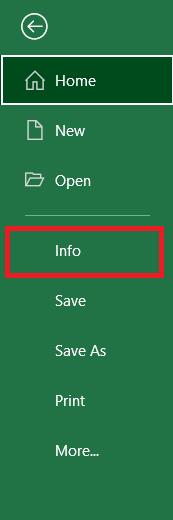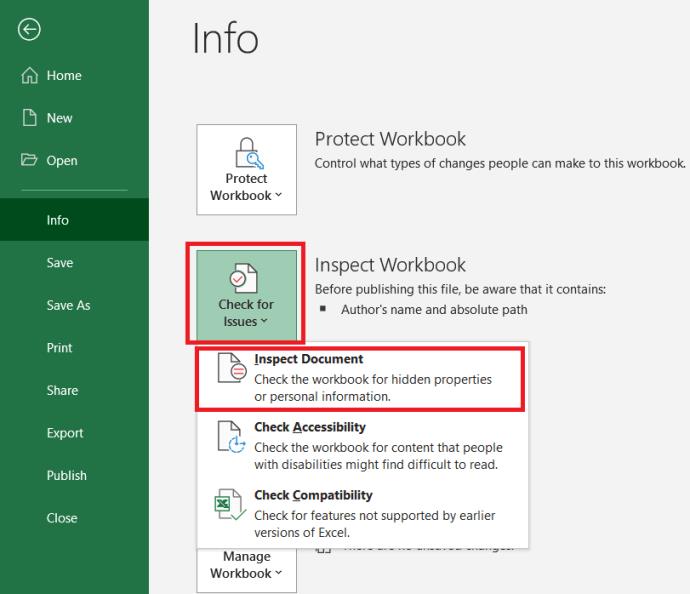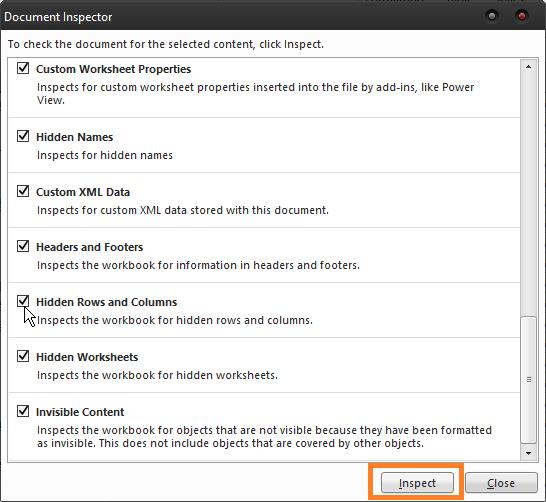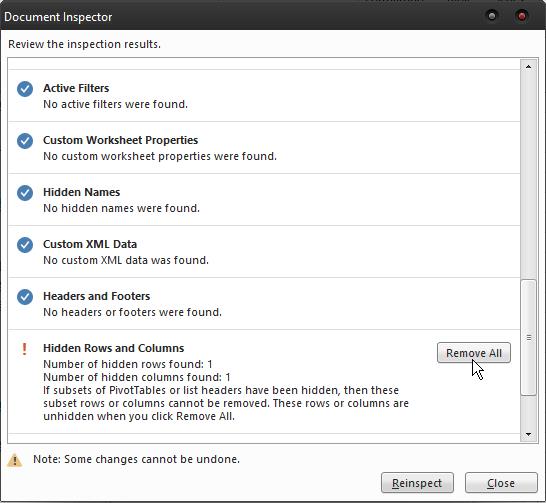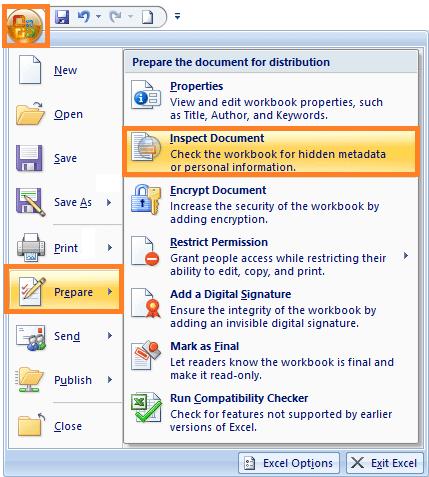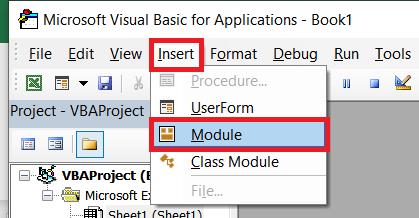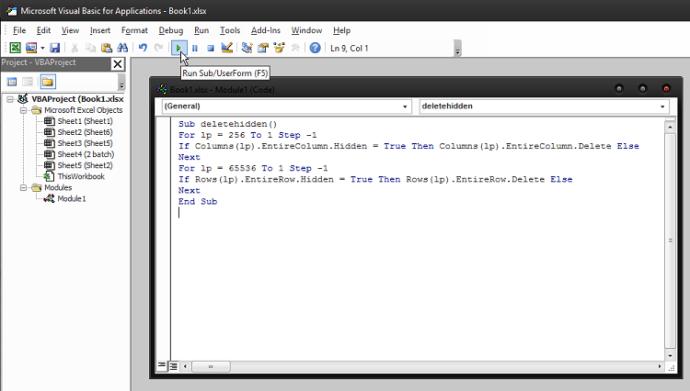मास्टरिंग एक्सेल में बहुत समय और प्रयास लगता है। जब तक आप एक विशेषज्ञ नहीं हैं, उन्नत सुविधाओं से परिचित होना एक कठिन प्रक्रिया हो सकती है। दुर्भाग्य से, इंटरफ़ेस के भीतर सभी कमांड स्पष्ट रूप से दिखाई नहीं देते हैं।

छिपी हुई पंक्तियों को हटाना एक आदर्श उदाहरण है। एक्सेल के पुराने संस्करणों में, यह संभव भी नहीं था। शुक्र है, माइक्रोसॉफ्ट ने इसे 2007 और नए संस्करणों में जोड़ने का फैसला किया। फिर भी, जिस तरह से यह काम करता है वह बहुतों के लिए एक रहस्य है।
एक्सेल में छुपी हुई पंक्तियों को हटाने के दो तरीके हैं। आइए उन पर चलते हैं।
निरीक्षण दस्तावेज़ फ़ंक्शन का उपयोग करना
दस्तावेज़ निरीक्षक सुविधा एक्सेल, वर्ड, पॉवरपॉइंट और विसियो में उपलब्ध है। दस्तावेज़ में मौजूद किसी भी छिपे हुए डेटा को उजागर करने और हटाने का यह सबसे अच्छा तरीका है। यह तब उपयोगी होता है जब आपको अन्य लोगों के साथ दस्तावेज़ साझा करने होते हैं और यह सुनिश्चित करना चाहते हैं कि दस्तावेज़ में कोई आश्चर्य नहीं है।
एक्सेल में, छिपी हुई पंक्तियों और स्तंभों को हटाना एक आसान काम है। यहाँ आपको क्या करना है:
- वह कार्यपुस्तिका खोलें जिसका आप उपयोग करना चाहते हैं, और फ़ाइल पर जाएँ ।

- अब, जानकारी पर क्लिक करें ।
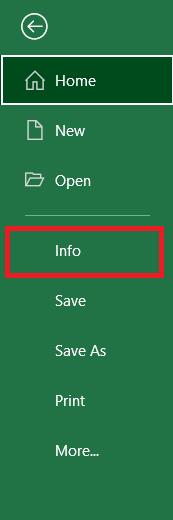
- अगला, चेक फॉर इश्यूज बटन पर क्लिक करें , फिर दस्तावेज़ का निरीक्षण करें चुनें ।
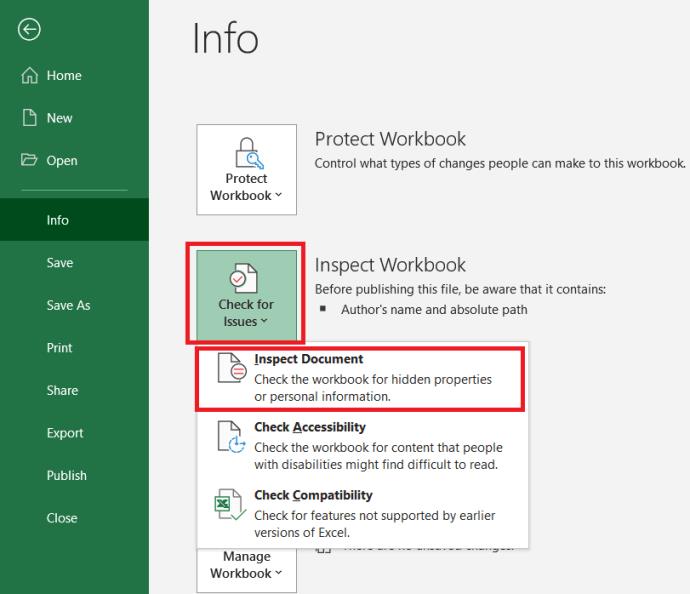
- दस्तावेज़ निरीक्षक संवाद बॉक्स के भीतर , सुनिश्चित करें कि छिपी हुई पंक्तियाँ और कॉलम चयनित हैं और फिर निरीक्षण पर क्लिक करें ।
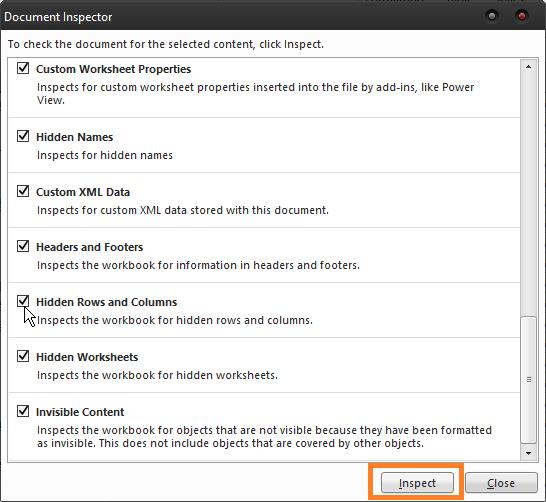
- दस्तावेज़ निरीक्षक आपको एक रिपोर्ट दिखाएगा जो आपको दिखाएगा कि क्या कोई छिपी हुई पंक्तियाँ और स्तंभ हैं। अगर हैं, तो सभी को हटाएं पर जाएं , फिर रद्द करें पर क्लिक करें ।
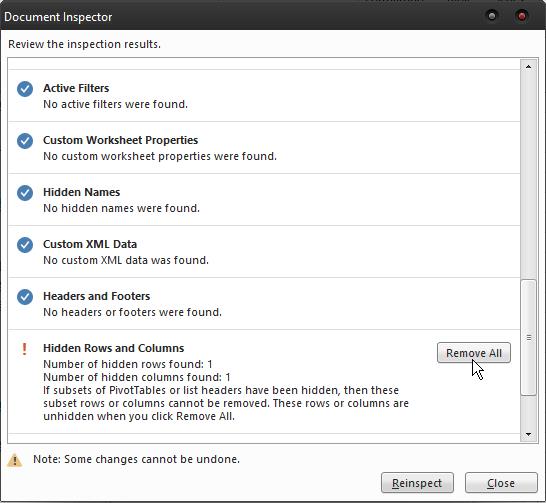
एक्सेल के पिछले संस्करणों पर छिपी हुई पंक्तियों को हटाना
यह सुविधा एक्सेल 2013 और 2016 में एक ही स्थान पर पाई जा सकती है। 2010 संस्करण का इंटरफ़ेस थोड़ा अलग दिखता है, लेकिन दस्तावेज़ निरीक्षक का मार्ग समान है। यदि आप Excel 2007 का उपयोग कर रहे हैं, तो आप Office बटन पर क्लिक करके, फिर तैयार करें > दस्तावेज़ का निरीक्षण करें पर जाकर यह विकल्प पा सकते हैं ।
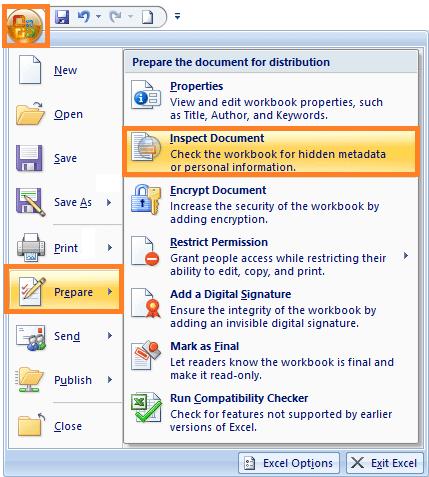
सुविधा में कोई अंतर नहीं है, इसलिए यह सुनिश्चित करेगा कि एक्सेल के आपके संस्करण की परवाह किए बिना कोई छिपी हुई पंक्तियाँ और कॉलम नहीं हैं।
छिपी हुई पंक्तियों को हटाने के लिए VBA कोड का उपयोग करना
यह एक बहुत ही सुविधाजनक तरीका है यदि आपको पूरी कार्यपुस्तिका के बजाय केवल एक शीट से छिपी हुई पंक्तियों और स्तंभों को निकालने की आवश्यकता है। हो सकता है कि यह निरीक्षण दस्तावेज़ सुविधा जितना सक्षम न हो, लेकिन वर्कशीट से पंक्तियों को हटाने का यह एक बहुत ही आसान और तेज़ तरीका है। यह कैसे करना है:
- एक्सेल फ़ाइल खोलें और वीबीए संपादक खोलने के लिए Alt + F11 दबाएं।

- अब, सम्मिलित करें > मॉड्यूल पर जाएँ ।
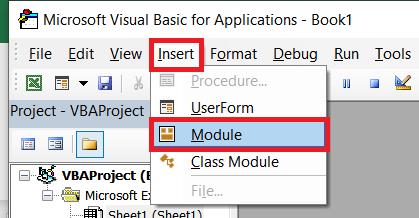
- जब मॉड्यूल विंडो पॉप अप हो जाए, तो उसमें निम्न कोड पेस्ट करें:
Sub deletehidden()
For lp = 256 To 1 Step -1
If Columns(lp).EntireColumn.Hidden = True Then Columns(lp).EntireColumn.Delete Else
Next
For lp = 65536 To 1 Step -1
If Rows(lp).EntireRow.Hidden = True Then Rows(lp).EntireRow.Delete Else
Next
End Sub
- फिर, कोड चलाने के लिए F5 दबाएँ।
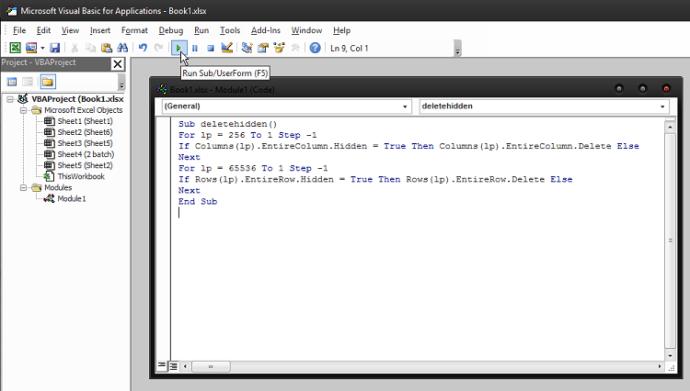
यह उस शीट से सभी छिपी हुई पंक्तियों और स्तंभों को हटा देगा जिस पर आप काम कर रहे हैं। यदि उनमें से बहुत से नहीं हैं, तो आप कुछ ही समय में उनमें से संपूर्ण कार्यपुस्तिका को साफ़ करने के लिए इस प्रक्रिया को दोहरा सकते हैं।
केवल एक ही समस्या हो सकती है यदि छिपी हुई पंक्तियों और स्तंभों में कोई सूत्र है। यदि वे किसी शीट के भीतर डेटा को प्रभावित करते हैं, तो उन्हें हटाने से कुछ कार्य ठीक से काम नहीं कर सकते हैं, और आप कुछ गलत गणनाओं के साथ समाप्त हो सकते हैं।
तृतीय-पक्ष सॉफ़्टवेयर का उपयोग करना
ऐसे कई प्रकार के तृतीय-पक्ष समाधान हैं जो तुरंत छिपी हुई पंक्तियों और स्तंभों को निकालने में आपकी सहायता कर सकते हैं. वे आमतौर पर टूलबार में अधिक विकल्प जोड़ते हुए एक्सेल के विस्तार के रूप में काम करते हैं। इसके अलावा, वे अतिरिक्त सुविधाएँ भी प्रदान करते हैं जिन्हें खोजना कठिन हो सकता है, जैसे:
- बैच हटाएं चेकबॉक्स
- बैच हटाएं विकल्प बटन
- रिक्त पंक्तियां हटाएं,
- बैच सभी मैक्रोज़ को हटा दें
यदि आप एक भारी एक्सेल उपयोगकर्ता हैं और उन सामान्य समस्याओं के त्वरित समाधान की तलाश कर रहे हैं जिन्हें Microsoft ने अभी तक ठीक से संबोधित नहीं किया है तो वे बहुत उपयोगी साबित हो सकते हैं।
अंतिम शब्द
तथ्य यह है कि एक्सेल छिपी हुई पंक्तियों और स्तंभों को खोजने और हटाने की क्षमता से लैस है, यह उपयोग करने के लिए और अधिक सुविधाजनक बनाता है। दस्तावेज़ निरीक्षक के लिए धन्यवाद, छिपी हुई जानकारी के बारे में चिंता करने की कोई आवश्यकता नहीं है।
यदि आपको कोडिंग मज़ेदार लगती है, तो VBA कोड निष्पादित करना एक अधिक सुविधाजनक समाधान है, जिसे आप तब भी कर सकते हैं जब आपके पास कोडिंग का कोई अनुभव न हो। आपको बस इतना करना है कि सही कमांड को कट और पेस्ट करना है।
अंत में, आप एक तृतीय-पक्ष समाधान चुन सकते हैं जो आपको एक्सेल से अधिकतम लाभ उठाने में मदद करेगा। वे सॉफ्टवेयर के लिए एक बेहतरीन अपग्रेड हो सकते हैं और इसे उपयोग करना बहुत आसान बना सकते हैं।